Eine der herausragenden Eigenschaften von Windows-Betriebssystemen ist die Art und Weise, wie viele Systemaktionen vorgegeben sind, z. B. das Laden bestimmter Dienste, das Einrichten von Internet Explorer oder Microsoft Edge als Hauptbrowser usw., aber eines der häufigsten Elemente, mit denen wir arbeiten Mehr Kraft in Windows 7 ist die Wiedergabe bestimmter Töne, wenn wir eine Aktion ausführen, zum Beispiel zu Beginn und am Ende der Sitzung, wenn wir einen Ordner öffnen, wenn wir zurückgehen usw.
Diese Sounds haben einen vordefinierten Ton und heute analysiert TechnoWikis, wie wir diesen Sound ändern oder deaktivieren können, wenn wir nicht möchten, dass er präsenter ist. Dieser Vorgang wird in Windows 10 ausgeführt, ist jedoch für Windows 7 oder Windows 8 identisch.
1. So deaktivieren Sie Sounds in Windows 10
Um die Konfiguration der Systemsounds vorzunehmen, greifen wir auf die Option Sounds zu, indem wir zwei Alternativen verwenden:
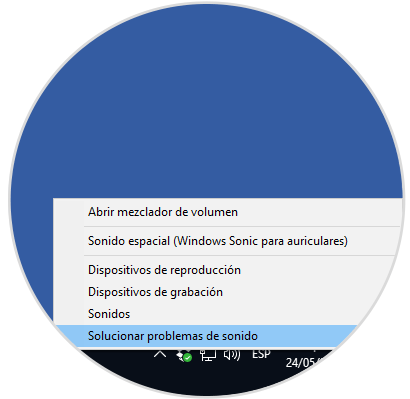
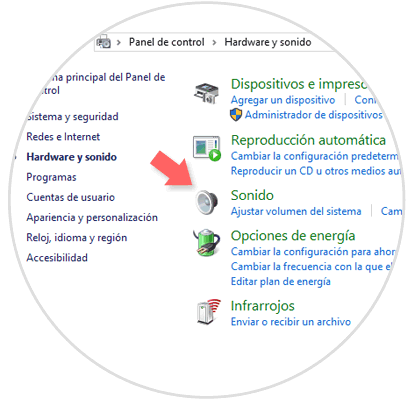
Das folgende Fenster wird angezeigt:
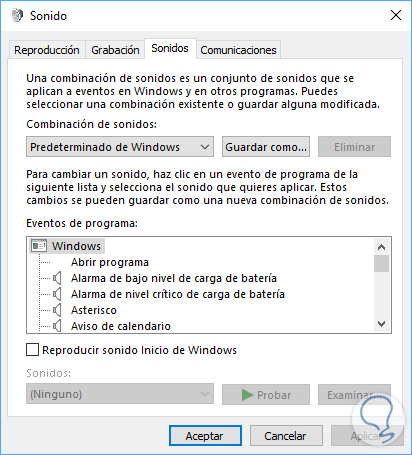
Von dort aus steuern wir alle Sounds des Systems. Um die Sounds von Windows zu deaktivieren, gehen Sie zum Feld Soundkombination und wählen Sie die Option Keine Sounds
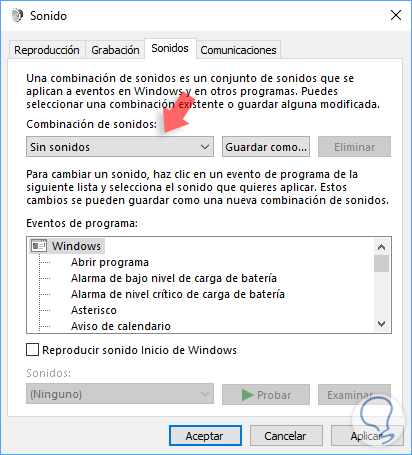
Töne können manuell deaktiviert werden, da bei Auswahl der vorherigen Option alle Töne deaktiviert werden. Um einen bestimmten Ton zu deaktivieren, wählen Sie ihn einfach aus, z. B. Sternchen, und wählen Sie im Feld Töne unten die Option Keine aus.
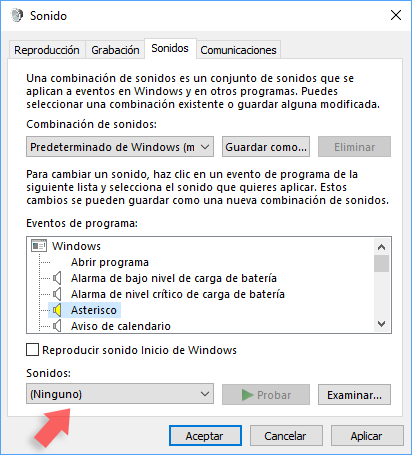
Dadurch wird dieser bestimmte Ton deaktiviert.
2 Deaktivieren Sie den Internet Explorer-Sound
In Windows 7 wird jedes Mal, wenn wir ein neues Fenster öffnen oder eine Aktion im Browser ausführen, ein Klickgeräusch erzeugt, das für viele Benutzer ärgerlich ist.
Um diesen Sound zu deaktivieren, der in Windows 10 nicht aktiv ist, platzieren wir die Zeile Start Navigation im Feld Program Events und im Feld Sounds auf None:
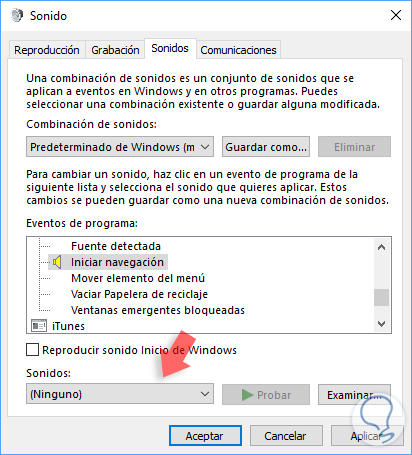
3. Passen Sie die Sounds in Windows an
Eine der praktischen Möglichkeiten besteht darin, diese Klänge nach unserem Geschmack zu personalisieren. Dies ist ein sehr einfacher Vorgang.
Wir wählen die zu ändernde Aufgabe aus und im Feld Sounds zeigen wir die Liste an und wählen den neuen Sound aus:
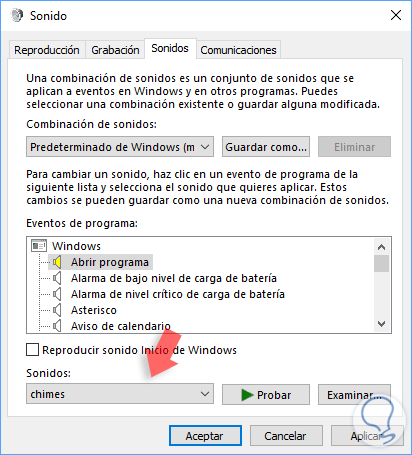
Wir können auf die Schaltfläche Test klicken, um zu überprüfen, wie der neue Sound eingestellt wird. Nachdem Sie die Konfigurationen definiert haben, klicken Sie auf Übernehmen und Akzeptieren, um die Änderungen zu speichern.
Es ist wichtig zu beachten, dass beim Ändern des Themas im Betriebssystem die Standardtöne von Windows wieder verwendet werden. Dies überprüfen wir in der Systemsteuerung von Windows 7 oder im Konfigurationsdienstprogramm von Windows 10:
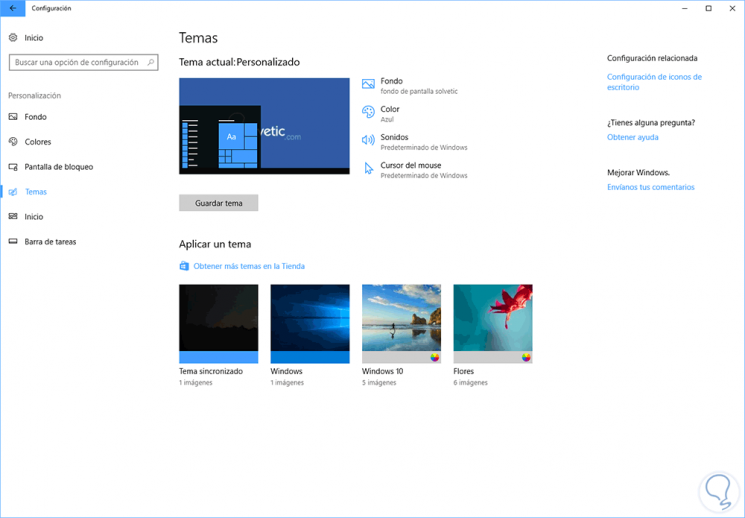
Wenn Sie ein neues Thema auswählen, wird auf der Registerkarte Sounds die Option Windows-Standard angezeigt. Wechseln Sie daher zu Sounds, und deaktivieren Sie sie erneut. Auf diese Weise verwalten wir die Standardtöne von Windows 7, 8 oder 10.